प्रश्न
समस्या: KB5011831 को कैसे ठीक करें Windows 10 पर स्थापित करने में विफल रहता है?
हैलो, मैं KB5011831 स्थापित करने का प्रयास कर रहा हूं लेकिन कोई फायदा नहीं हुआ। प्रक्रिया केवल स्थापना के बीच में ही रुक जाती है, केवल एक त्रुटि वापस करने के लिए यह दावा करने के लिए कि अद्यतन विफल हो गया है। क्या इस समस्या को ठीक करने के लिए कुछ किया जा सकता है? प्रदान की गई किसी भी सुझाव के लिए धन्यवाद।
हल उत्तर
विंडोज को माइक्रोसॉफ्ट द्वारा एक सेवा के रूप में संचालित किया जाता है, जिसका अर्थ है कि जब तक आप ऑपरेटिंग सिस्टम खरीदते हैं, आपको नियमित अपडेट प्राप्त होते रहेंगे। कुछ पैच गंभीर हो सकते हैं (आमतौर पर एक गंभीर बग या सुरक्षा भेद्यता से संबंधित)
[1] - उन्हें नियमित पैच मंगलवार से बाहर भेज दिया जाता है[2] चक्र।इनमें से, माइक्रोसॉफ्ट विंडोज के लिए संचयी, फीचर, सुरक्षा या नियमित अपडेट शिप करेगा। इनमें से प्रत्येक अपडेट में एक केबी नंबर होता है जो पहचान के उद्देश्यों के लिए होता है। सबसे हालिया अपडेट में से एक, KB5011831, अप्रैल 2022 के अंत में जारी किया गया था, और दुर्भाग्य से, कुछ उपयोगकर्ता विभिन्न त्रुटियों के कारण इन्हें प्राप्त करने में विफल हो सकते हैं।
जबकि अपडेट वैकल्पिक है, यह 26 बग्स को ठीक करने के लिए है और इसमें कई सिस्टम सुधार शामिल हैं।[3] तय किए गए मुद्दों में से एक गंभीर था काला स्क्रीन क्रैश और विभिन्न विंडोज घटकों से संबंधित समस्याएं, जिनमें रिमोट डेस्कटॉप, वनड्राइव, एज़्योर एक्टिव डायरेक्ट्री, समाचार और रुचियां, साथ ही सिस्टम बूटिंग विलंब शामिल हैं। इसलिए, यदि आप इनमें से किसी भी घटक के साथ समस्याओं का सामना कर रहे हैं, तो यह अत्यधिक अनुशंसा की जाती है कि आप KB5011831 अद्यतन स्थापित करें।
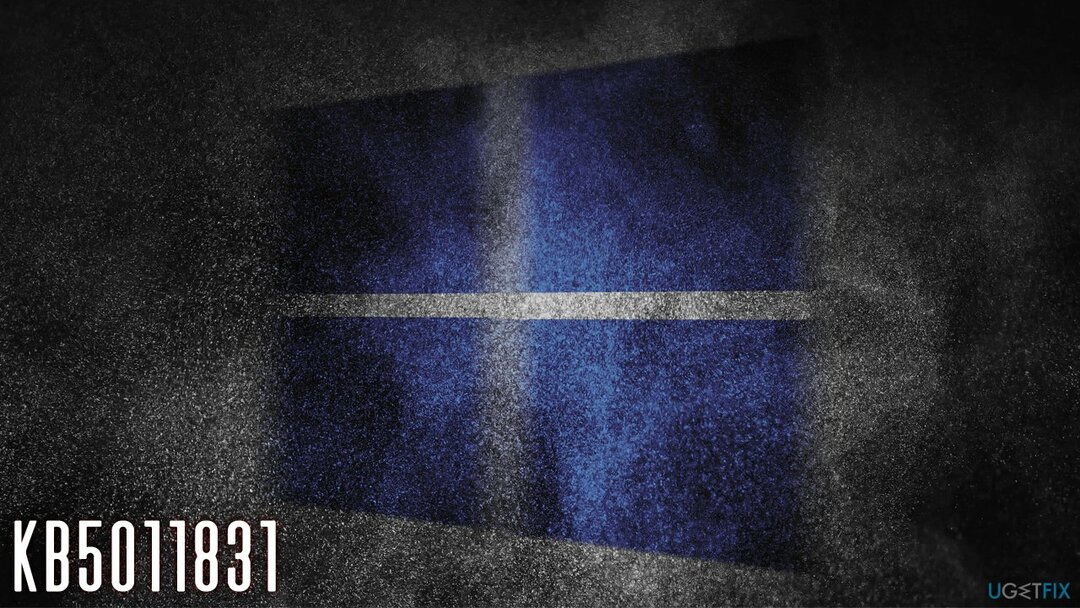
जैसा कि उल्लेख किया गया है, KB5011831 विभिन्न परिस्थितियों में विंडोज में स्थापित करने में विफल रहता है - यह तब हो जब अपडेट मैन्युअल रूप से या स्वचालित रूप से शुरू किया गया हो। यह कुछ परिस्थितियों में त्रुटि कोड भी लौटा सकता है (उदाहरण के लिए, 0x800f0831), जबकि अन्य मामलों में, अपडेट बिना किसी संकेत के विफल हो सकता है कि क्यों।
नीचे हम कई समाधान प्रदान करेंगे जो आपको उन समस्याओं को ठीक करने में मदद करेंगे जो अद्यतन को ठीक से स्थापित करने से रोकती हैं। इससे पहले कि आप मैन्युअल समाधानों के साथ आगे बढ़ें, हम अनुशंसा करते हैं कि आप समस्या को स्वचालित रूप से ठीक करने का प्रयास करें रीइमेजमैक वॉशिंग मशीन X9. मैलवेयर-प्रेरित मुद्दों, ब्लू स्क्रीन क्रैश, रजिस्ट्री भ्रष्टाचार, और बहुत कुछ से निपटने के दौरान भी ऐप उपयोगी हो सकता है।
फिक्स 1. Windows अद्यतन समस्या निवारक चलाएँ
क्षतिग्रस्त सिस्टम को ठीक करने के लिए, आपको का लाइसेंस प्राप्त संस्करण खरीदना होगा रीइमेज रीइमेज.
जब भी आपको विंडोज अपडेट इंस्टॉलेशन में समस्या हो, तो आपको पहले समस्या निवारक को चलाना चाहिए। हालांकि यह अंततः इस मुद्दे को हल नहीं कर सकता है, यह आपको सही दिशा में इंगित कर सकता है।
- प्रकार समस्याओं का निवारण विंडोज़ में खोजें और दबाएं दर्ज
- चुनना अतिरिक्त समस्या निवारक
- विंडोज अपडेट विकल्प पर क्लिक करें और चुनें समस्या निवारक चलाएँ

- स्कैन समाप्त होने के बाद, सुझाए गए सुधारों को लागू करें।
फिक्स 2. सिस्टम क्लीनअप करें
क्षतिग्रस्त सिस्टम को ठीक करने के लिए, आपको का लाइसेंस प्राप्त संस्करण खरीदना होगा रीइमेज रीइमेज.
जबकि अधिकांश लोगों के पास आजकल अपने कंप्यूटर पर बहुत अधिक स्थान है, जो पुराने SSD का उपयोग करते हैं वे चल सकते हैं इसके बजाय जल्दी से, यह देखते हुए कि विंडोज 10 ऑपरेटिंग सिस्टम फाइलें 16GB तक का समय ले सकती हैं स्थान। इस स्थिति में, आप डिस्क क्लीनअप कर सकते हैं और पुराने Windows अद्यतन कैश, अस्थायी फ़ाइलें और इसी तरह के अन्य को हटा सकते हैं। ध्यान दें कि यह चरण खराब विंडोज अपडेट कैशे फाइलों को हल करने में मदद करेगा।
- प्रकार डिस्क की सफाई विंडोज़ में खोजें और दबाएं दर्ज
- अपना मुख्य ड्राइव चुनें - सी: डिफ़ॉल्ट रूप से
- विंडो के नीचे-बाईं ओर, क्लिक करें सिस्टम फ़ाइलें साफ़ करें
- यहां, चुनें कि आप क्या हटाना चाहते हैं - हम चुनने की सलाह देते हैं विंडोज अपडेट क्लीनअप, विंडोज अपडेट लॉग फाइलें, अस्थायी इंटरनेट फाइलें, रीसायकल बिन, और अस्थायी फ़ाइलें।
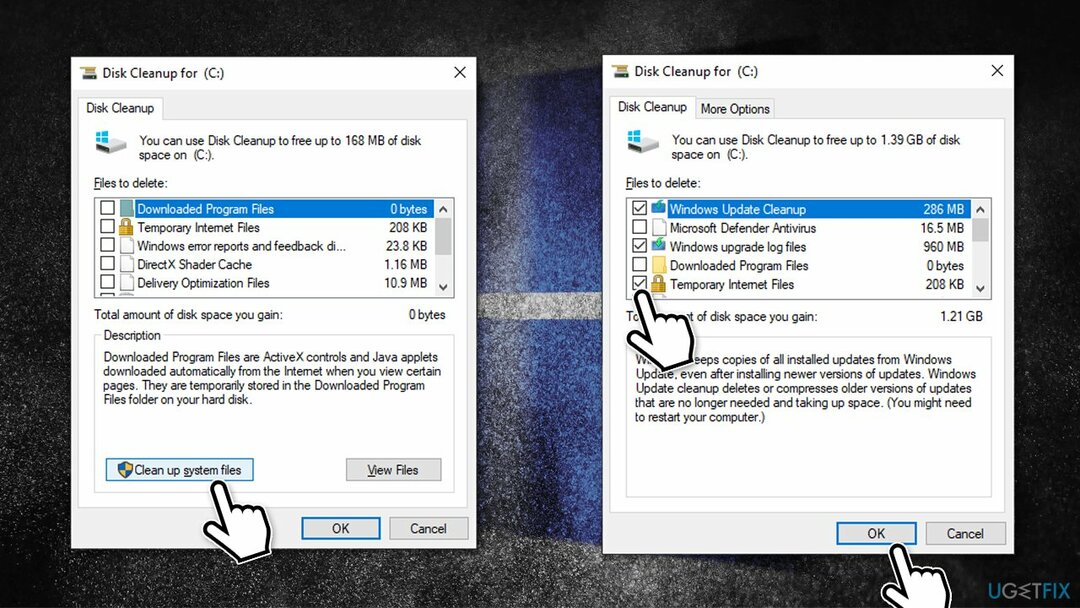
- उपयुक्त विकल्प चुनने के बाद, क्लिक करें ठीक है।
फिक्स 3. क्षतिग्रस्त सिस्टम फ़ाइलों की मरम्मत करें
क्षतिग्रस्त सिस्टम को ठीक करने के लिए, आपको का लाइसेंस प्राप्त संस्करण खरीदना होगा रीइमेज रीइमेज.
यदि कुछ सिस्टम फ़ाइलें दूषित हैं, तो हो सकता है कि आप नवीनतम अद्यतनों को स्थापित करने में सक्षम न हों। आप इसे संबोधित करने के लिए उन्नत कमांड प्रॉम्प्ट के माध्यम से एसएफसी और डीआईएसएम चला सकते हैं।
- प्रकार अध्यक्ष एवं प्रबंध निदेशक विंडोज़ खोज में
- पर राइट-क्लिक करें सही कमाण्ड और चुनें व्यवस्थापक के रूप में चलाएं
- कब उपयोगकर्ता खाता नियंत्रण (यूएसी) दिखाता है, क्लिक करें हां
- निम्न कमांड लाइन का प्रयोग करें, दबाएं दर्ज हर बार:
एसएफसी / स्कैनो
DISM /ऑनलाइन /क्लीनअप-इमेज /चेकहेल्थ
DISM /ऑनलाइन /क्लीनअप-इमेज /स्कैनहेल्थ
DISM /ऑनलाइन /क्लीनअप-इमेज /RestoreHealth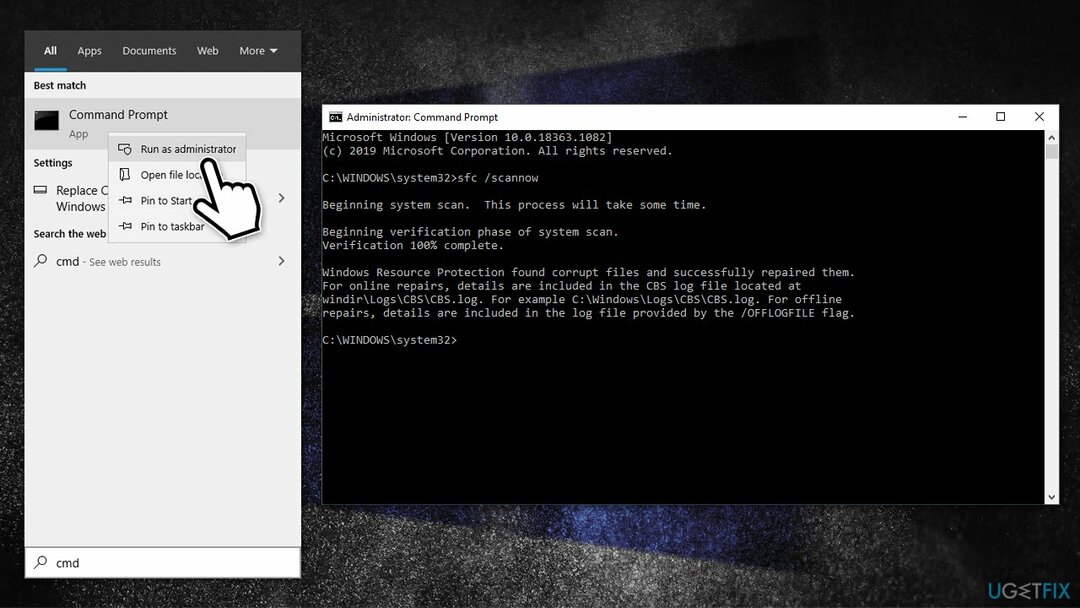
- एक बार समाप्त होने के बाद, आपको चाहिए पुनर्प्रारंभ करें अपना कंप्यूटर और फिर से अपडेट करने का प्रयास करें।
फिक्स 4. (पुनः) प्रासंगिक सेवाएं शुरू करें
क्षतिग्रस्त सिस्टम को ठीक करने के लिए, आपको का लाइसेंस प्राप्त संस्करण खरीदना होगा रीइमेज रीइमेज.
एक सफल अद्यतन करने के लिए, कुछ सेवाओं को चलाने की आवश्यकता है - विशेष रूप से BITS और Windows अद्यतन। यदि वे पहले से चल रहे हैं, तो हम उन्हें पुनः आरंभ करने की अनुशंसा करते हैं; यदि नहीं - उन्हें स्वचालित रूप से प्रारंभ करने के लिए सेट करना।
- में टाइप करें सेवाएं विंडोज़ में खोजें और दबाएं दर्ज
- का पता लगाने बैकग्राउंड इंटेलिजेंट ट्रांसफर सर्विस (बिट्स)
- यदि यह पहले से चल रहा है, तो राइट-क्लिक करें और चुनें पुनर्प्रारंभ करें
- यदि सेवा नहीं चल रही है, तो उस पर डबल-क्लिक करें, चुनें स्वचालित के नीचे स्टार्टअप प्रकार ड्रॉप-डाउन मेनू से
- क्लिक प्रारंभ करें, लागू करें, और ठीक है
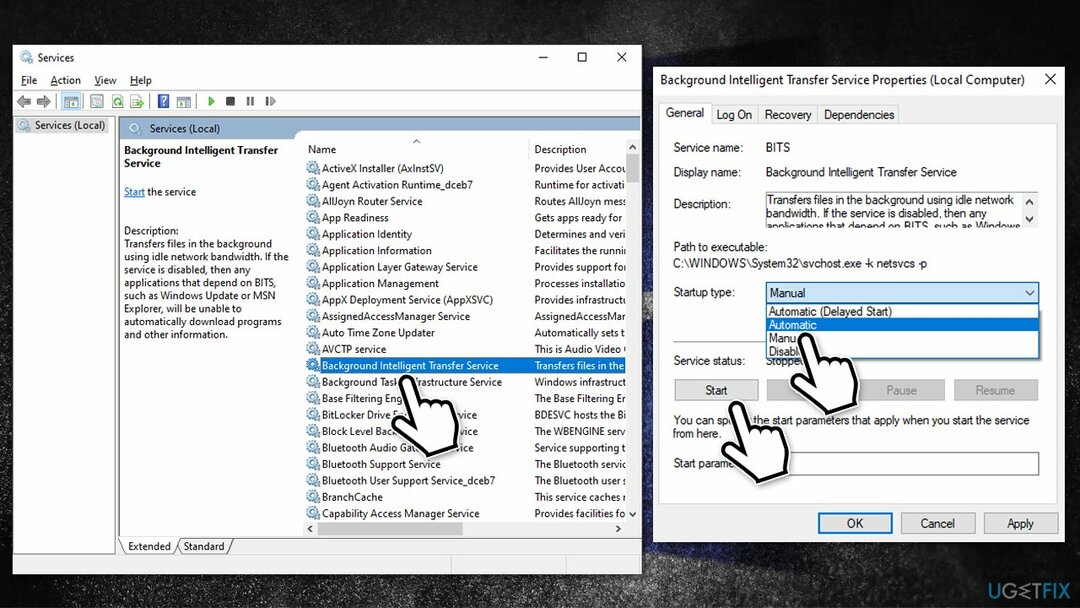
- (पुनः) प्रारंभ करने के लिए समान चरणों का उपयोग करें विंडोज सुधार सर्विस।
फिक्स 5. मैन्युअल रूप से अपडेट करने पर विचार करें
क्षतिग्रस्त सिस्टम को ठीक करने के लिए, आपको का लाइसेंस प्राप्त संस्करण खरीदना होगा रीइमेज रीइमेज.
यदि अद्यतन Microsoft सेवा के माध्यम से स्थापित करने में विफल रहते हैं, तो आप उन्हें Microsoft अद्यतन कैटलॉग से स्वयं स्थापित करने का प्रयास कर सकते हैं।
- अधिकारी के पास जाओ माइक्रोसॉफ्ट अपडेट कैटलॉगवेबसाइट
- प्रकार KB5011831 सर्च बार में और क्लिक करें खोज
- आपको अपडेट पर कई अलग-अलग संस्करण मिलेंगे - आपको अपने से मेल खाने वाले को ढूंढना होगा पीसी चश्मा और विंडोज संस्करण (एक घरेलू उपयोगकर्ता के रूप में, विंडोज सर्वर संस्करणों को अनदेखा करें)
- पर राइट-क्लिक करें शुरू करना और उठाओ प्रणाली
- नीचे डिवाइस विनिर्देश, नियन्त्रण सिस्टम प्रकार खंड: यह या तो होना चाहिए 64-बिट या 32 बिट
- नीचे स्क्रॉल करें विंडोज़ विनिर्देश और जांचें संस्करण खंड
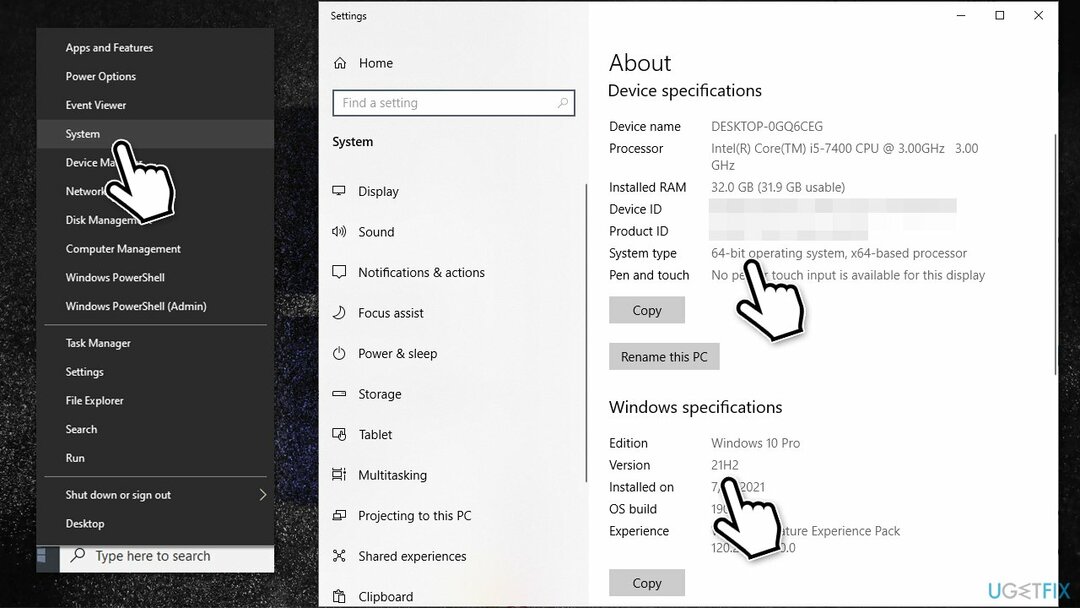
- इस सारी जानकारी के साथ, अपने डिवाइस के लिए सही संस्करण चुनें
- पर वापस जाएं माइक्रोसॉफ्ट अपडेट कैटलॉग, उपयुक्त संस्करण डाउनलोड करें, और इसे स्थापित करें
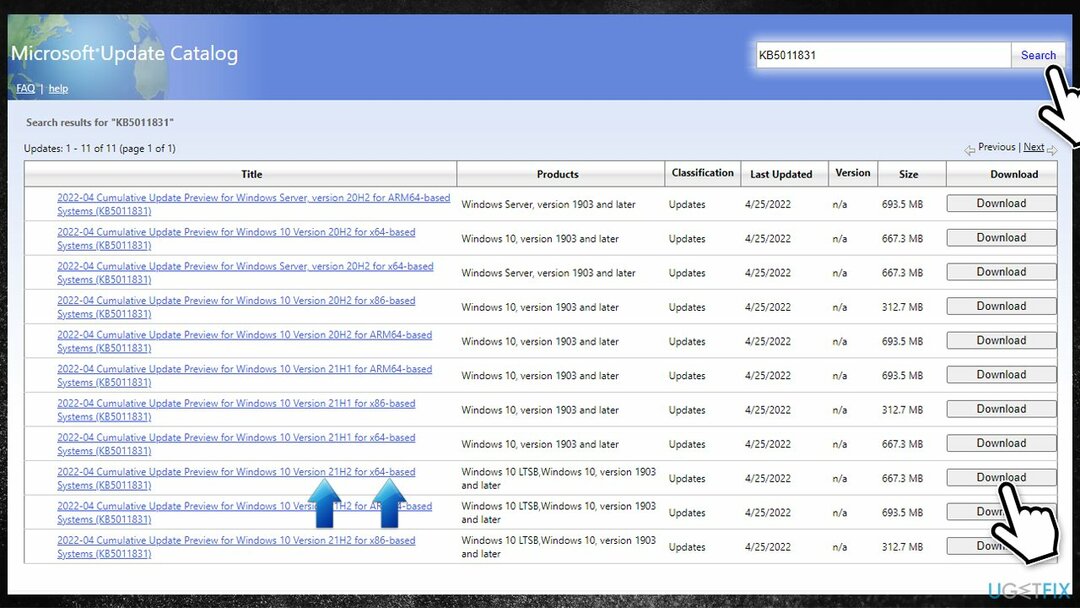
- एक बार किया, पुनर्प्रारंभ करें आपका कंप्यूटर।
फिक्स 6. मीडिया क्रिएशन टूल का उपयोग करें
क्षतिग्रस्त सिस्टम को ठीक करने के लिए, आपको का लाइसेंस प्राप्त संस्करण खरीदना होगा रीइमेज रीइमेज.
इस चरण के साथ आगे बढ़ने से पहले, हम एहतियात के तौर पर व्यक्तिगत फ़ाइल बैकअप बनाने की सलाह देते हैं। चिंता न करें - सब कुछ ठीक होने की संभावना है, और आपका डेटा तब तक सुरक्षित रहेगा जब तक आप अपग्रेड इंस्टॉलेशन के दौरान इस विकल्प को चुनते हैं।
- डाउनलोड मीडिया निर्माण उपकरण से आधिकारिक माइक्रोसॉफ्ट वेबसाइट
- इंस्टॉलर लॉन्च करें और शर्तों से सहमत हों
- चुनना इस पीसी को अभी अपग्रेड करें और क्लिक करें अगला
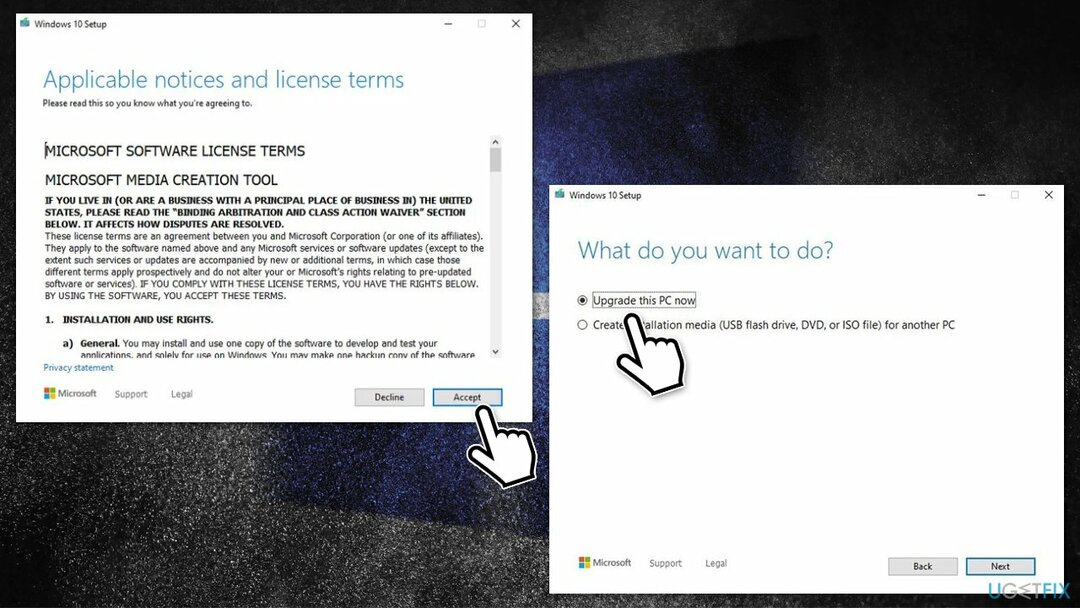
- विंडोज के सभी आवश्यक फाइलों को डाउनलोड करने तक प्रतीक्षा करें
- सहमत होना शर्तें एक बार फिर और सुनिश्चित करें कि आप अपनी पसंद से खुश हैं
- क्लिक स्थापित करना और इंस्टॉलेशन को अंतिम रूप देने के लिए ऑन-स्क्रीन निर्देशों के साथ आगे बढ़ें।
अपनी त्रुटियों को स्वचालित रूप से सुधारें
ugetfix.com टीम उपयोगकर्ताओं को उनकी त्रुटियों को दूर करने के लिए सर्वोत्तम समाधान खोजने में मदद करने के लिए अपना सर्वश्रेष्ठ प्रयास कर रही है। यदि आप मैन्युअल मरम्मत तकनीकों के साथ संघर्ष नहीं करना चाहते हैं, तो कृपया स्वचालित सॉफ़्टवेयर का उपयोग करें। सभी अनुशंसित उत्पादों का परीक्षण और हमारे पेशेवरों द्वारा अनुमोदित किया गया है। आप अपनी त्रुटि को ठीक करने के लिए जिन टूल का उपयोग कर सकते हैं, वे नीचे सूचीबद्ध हैं:
प्रस्ताव
इसे अब करें!
डाउनलोड फिक्सख़ुशी
गारंटी
इसे अब करें!
डाउनलोड फिक्सख़ुशी
गारंटी
यदि आप रीइमेज का उपयोग करके अपनी त्रुटि को ठीक करने में विफल रहे हैं, तो सहायता के लिए हमारी सहायता टीम से संपर्क करें। कृपया, हमें उन सभी विवरणों के बारे में बताएं जो आपको लगता है कि हमें आपकी समस्या के बारे में पता होना चाहिए।
यह पेटेंट मरम्मत प्रक्रिया 25 मिलियन घटकों के डेटाबेस का उपयोग करती है जो उपयोगकर्ता के कंप्यूटर पर किसी भी क्षतिग्रस्त या गुम फ़ाइल को प्रतिस्थापित कर सकती है।
क्षतिग्रस्त सिस्टम को ठीक करने के लिए, आपको का लाइसेंस प्राप्त संस्करण खरीदना होगा रीइमेज मैलवेयर हटाने का उपकरण।

निजी इंटरनेट एक्सेस एक वीपीएन है जो आपके इंटरनेट सेवा प्रदाता को रोक सकता है, सरकार, और तृतीय-पक्ष आपके ऑनलाइन ट्रैक करने से और आपको पूरी तरह से गुमनाम रहने की अनुमति देते हैं। सॉफ्टवेयर टोरेंटिंग और स्ट्रीमिंग के लिए समर्पित सर्वर प्रदान करता है, इष्टतम प्रदर्शन सुनिश्चित करता है और आपको धीमा नहीं करता है। आप भू-प्रतिबंधों को भी बायपास कर सकते हैं और नेटफ्लिक्स, बीबीसी, डिज़नी+ और अन्य लोकप्रिय स्ट्रीमिंग सेवाओं जैसी सेवाओं को बिना किसी सीमा के देख सकते हैं, चाहे आप कहीं भी हों।
मैलवेयर हमले, विशेष रूप से रैंसमवेयर, आपकी तस्वीरों, वीडियो, काम या स्कूल की फाइलों के लिए अब तक का सबसे बड़ा खतरा हैं। चूंकि साइबर अपराधी डेटा को लॉक करने के लिए एक मजबूत एन्क्रिप्शन एल्गोरिथ्म का उपयोग करते हैं, इसलिए इसका उपयोग तब तक नहीं किया जा सकता जब तक कि बिटकॉइन में फिरौती का भुगतान नहीं किया जाता है। हैकर्स को भुगतान करने के बजाय, आपको पहले विकल्प का उपयोग करने का प्रयास करना चाहिए स्वास्थ्य लाभ ऐसे तरीके जो आपको खोए हुए डेटा के कम से कम कुछ हिस्से को पुनः प्राप्त करने में मदद कर सकते हैं। अन्यथा, आप फाइलों के साथ-साथ अपना पैसा भी खो सकते हैं। सबसे अच्छे उपकरणों में से एक जो कम से कम कुछ एन्क्रिप्टेड फाइलों को पुनर्स्थापित कर सकता है - डेटा रिकवरी प्रो.